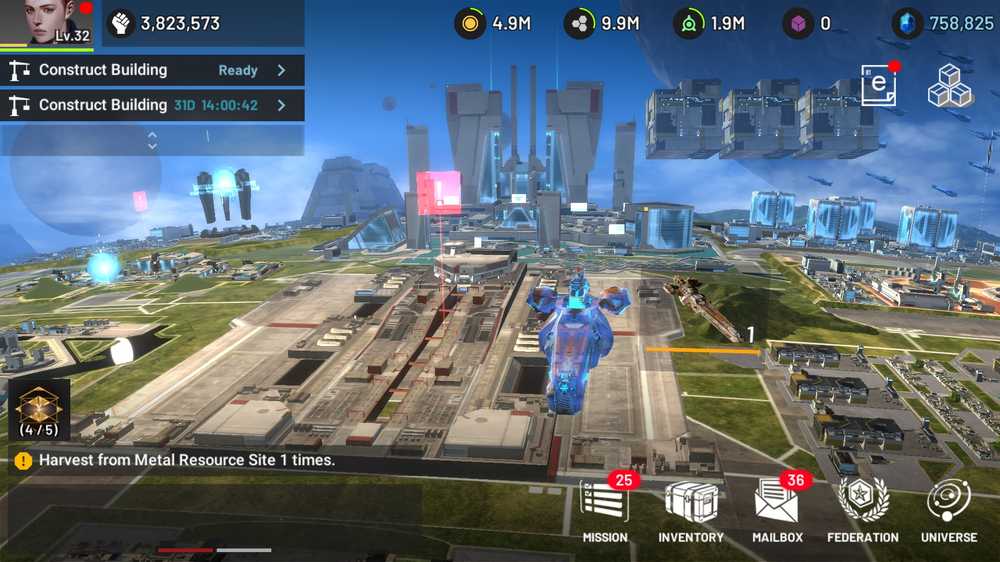Nu am putut finaliza actualizările, Anularea modificărilor
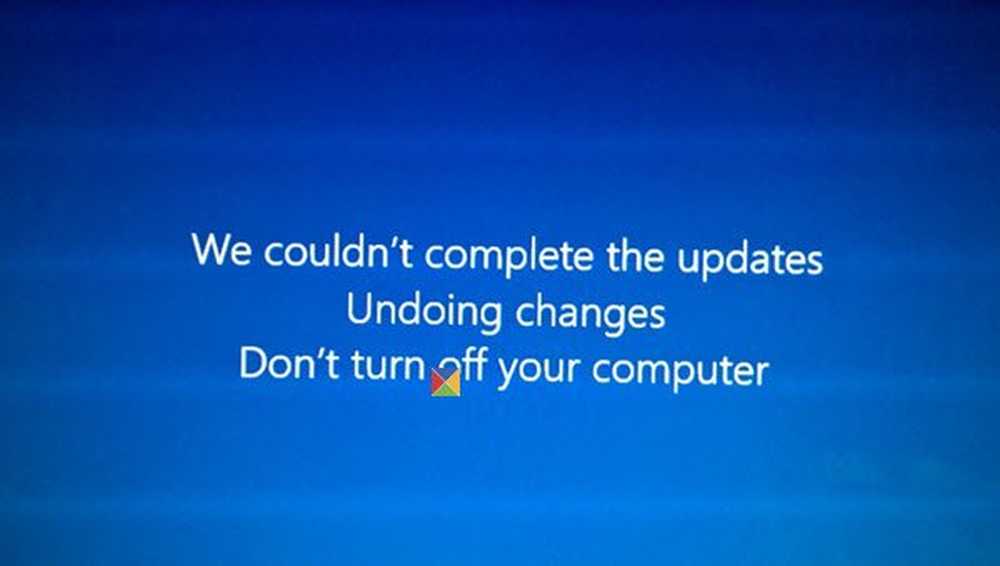
Dacă primiți Nu am putut finaliza actualizările, Anularea modificărilor, Nu dezactivați calculatorul mesaj și PC-ul Windows 10/8/7 este blocat într-o buclă, atunci acest post vă poate ajuta. Aceasta este o eroare generică care ar putea apărea în orice moment când o actualizare Windows nu reușește.
În timpul actualizării unuia dintre laptopurile Windows 10 cu sistem dual boot, am văzut acest ecran. Dacă sistemul dvs. poate anula modificările, este bine; veți putea să încărcați cel puțin desktop-ul Windows, de unde puteți depana problemele dvs. cu Windows Update. Dar în cazul meu, laptopul a intrat într-o buclă de reboot fără sfârșit.
Am lăsat-o să repornească de câteva ori, pentru a vedea dacă s-ar ordona singură - dar nici un noroc acolo! Așa am făcut pentru a rezolva problema mea.
Nu am putut finaliza actualizările, Anularea modificărilor
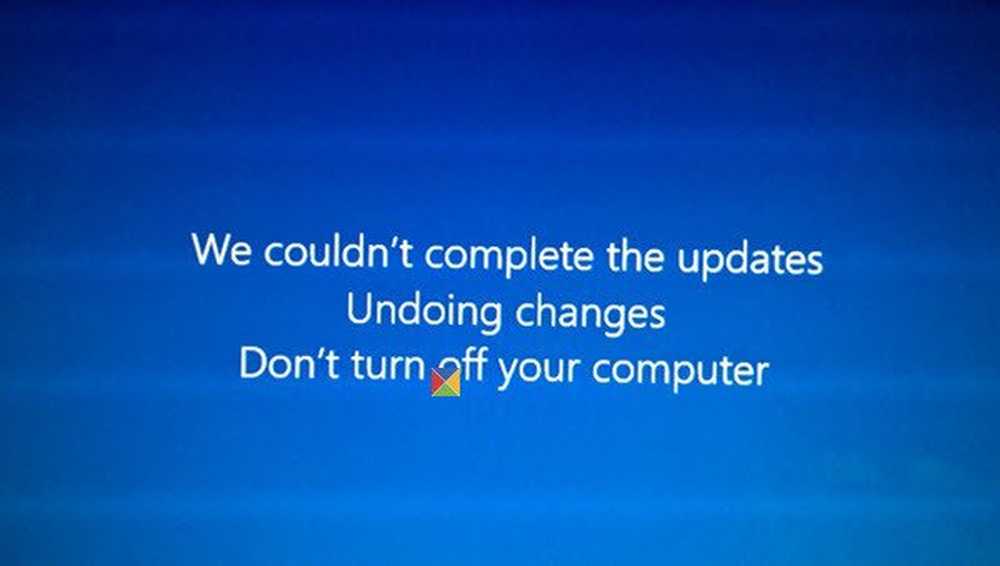
În general, dacă computerul dvs. intră într-o buclă de reboot fără sfârșit, încercați să intrați în Safe Mode sau să accesați opțiunile avansate de boot. Aici puteți deschide o fereastră de comandă de comandă sau o restaurare a sistemului sau puteți efectua o reparație automată.
Dacă sunteți pe un sistem dual-boot, lucrurile sunt un pic ușor. În ecranul de selectare a sistemului de operare dual-boot, în care selectați sistemul de operare în care se lansează sistemul de operare, veți vedea a Modificați valorile implicite sau alegeți alte opțiuni.

Selectați-l, apoi depanați> Opțiuni avansate> Setări pornire. Aici apăsați tasta 4 de pe tastatură pentru a selecta opțiunea Enable Safe Mode. Acest lucru va reporni calculatorul în modul Safe Mode. Puteți citi această postare în opțiunile avansate de pornire în Windows 10 dacă aveți nevoie de mai multe detalii.
Dacă aveți doar a un singur sistem de operare instalat pe computer, atunci trebuie să găsiți o modalitate de a boot Windows 10 în modul de siguranță. Opțiunile includ:- Apăsați Shift și faceți clic pe Restart to boot în ecranul Advanced options opțiuni de pornire
- Deschideți Setări> Actualizare și securitate> Recuperare> Pornire avansată> Reporniți acum.
- Tip închidere / r / o într-un prompt CMD ridicat pentru a reporni calculatorul în opțiuni avansate de boot sau în consolă de recuperare.
Dacă ați activat deja tasta F8 mai devreme, lucrurile sunt mai ușor ca tine și apăsați F8 în timpul încărcării, pentru a intra în modul Safe; altfel avem aici o situație. Este posibil să trebuiască să încărcați Windows 10 cu mediul de instalare sau unitatea de recuperare. Selectați Reparați calculatorul și vor apărea opțiunile de pornire avansată.
După ce ați ieșit din bucla de reboot și ați intrat în modul Safe Mode al desktopului, aveți trei opțiuni:
1] Rulați Command Prompt ca administrator. În caseta CMD care apare pe ecranul computerului, introduceți următoarele șiruri de text, una câte una, și apăsați Enter.
net stop wuauserv
net stop biți
Acum, navigați la C: \ Windows \ SoftwareDistribution și ștergeți toate fișierele și folderele dinăuntru.
Reporniți computerul. Ar trebui să fie capabil să se încarce pe Desktop.
Am folosit această primă metodă și a lucrat pentru mine. La o repornire normală, am rulat din nou Windows Update și de această dată au instalat bine pentru mine.
2] Deschideți Panoul de control> Programe și caracteristici> Vizualizați actualizările instalate. Aici puteți dezinstala actualizarea necorespunzătoare pe care ați instalat-o recent, chiar înainte de începerea problemei.
În mod alternativ, pentru a vedea Istoricul actualizărilor Windows și a elimina orice actualizare recentă care ar fi cauzat potențial această problemă, deschideți Setări> Actualizare Windows> Vizualizați istoricul actualizărilor.
3] Utilizați System Restore (Restaurare sistem) pentru a restabili computerul înapoi la un punct bun anterior.
Spuneți-ne dacă vreunul dintre acestea a lucrat pentru dvs. sau dacă aveți alte idei.
De asemenea, citiți: Eroare la configurarea actualizărilor Windows. Revocarea modificărilor.